win11如何设置开机启动应用
更新时间:2024-10-20 11:41:18作者:jiang
Win11系统作为微软公司最新推出的操作系统,相比之前的版本在界面设计和功能上都有了很大的改进,其中开机启动应用的设置也更加方便和智能化。通过简单的操作,用户可以轻松地将常用的应用程序设定为开机启动项,使其在系统启动时自动运行,提高工作效率和用户体验。接下来我们将详细介绍Win11系统如何设置开机启动应用的方法,让您能够更好地利用系统功能和提升工作效率。
方法如下:
1.进入电脑桌面,鼠标右键点击开始菜单图标。
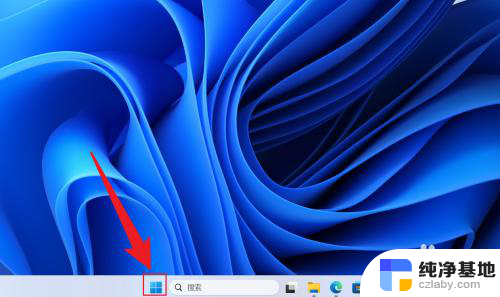
2.在展开的选项中,点击打开任务管理器。
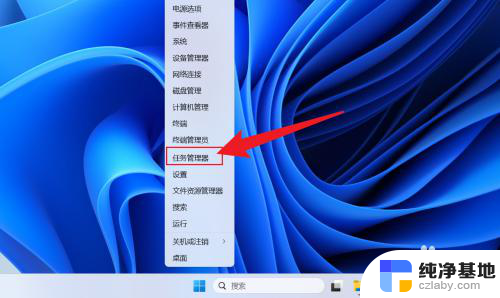
3.在任务管理器中,点击启动应用。
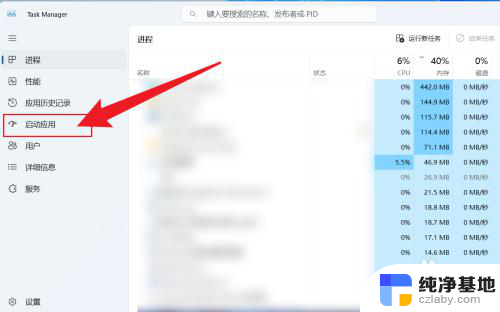
4.点击应用名称,选择启用或者禁用即可。
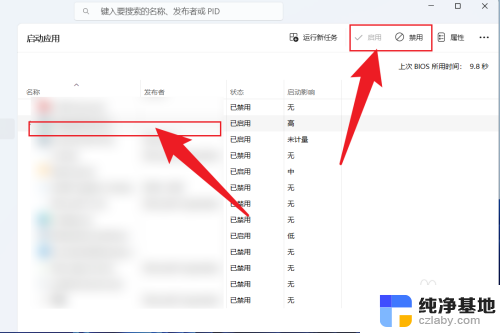
以上就是win11如何设置开机启动应用的全部内容,有遇到相同问题的用户可参考本文中介绍的步骤来进行修复,希望能够对大家有所帮助。
- 上一篇: 如何修改笔记本用户名win11系统
- 下一篇: 如何看win11里的内存
win11如何设置开机启动应用相关教程
-
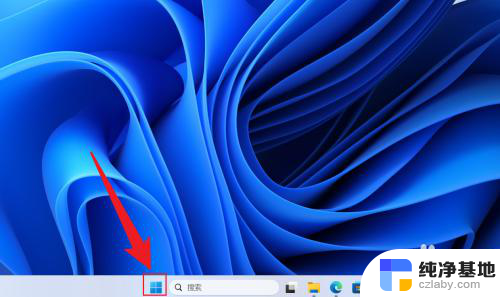 win11将应用设置为开机启动项
win11将应用设置为开机启动项2024-11-09
-
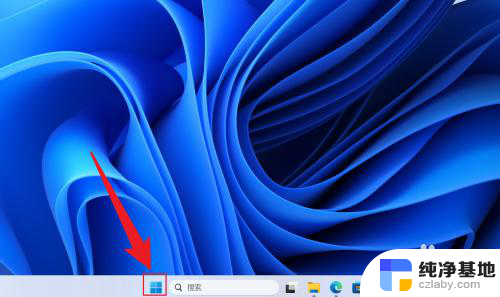 win11设置程序 开机启动
win11设置程序 开机启动2024-10-15
-
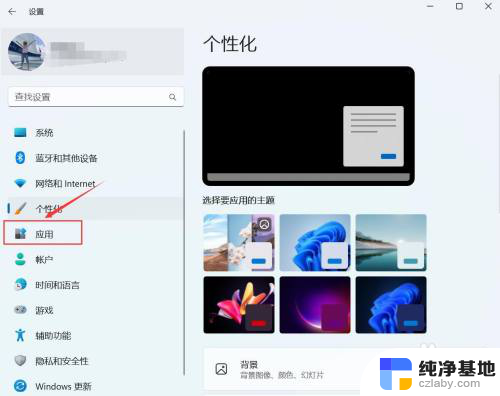 win11怎么设置开机自启动
win11怎么设置开机自启动2024-10-27
-
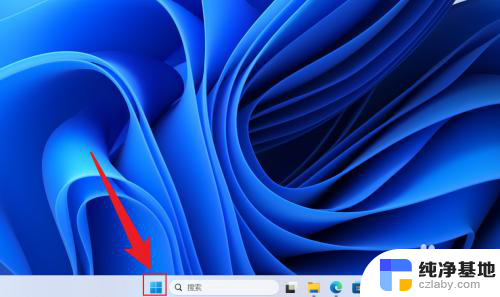 win11设置开机启动文件
win11设置开机启动文件2024-10-30
win11系统教程推荐